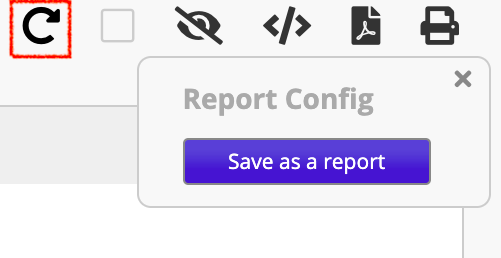Vous pouvez accéder aux Rapports depuis la droite de votre page liste ou en créant un rapport à partir de l'onglet dédié.
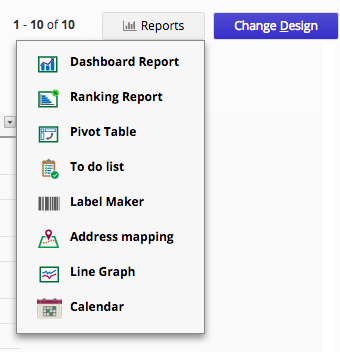
L'onglet Rapports affiche les rapports que vous avez sauvegardés, ainsi qu'une option pour créer des nouveaux rapports.
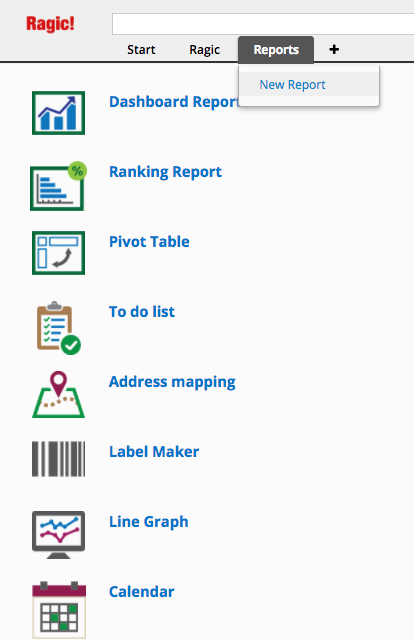
Vous pouvez créer une liste de tâches avec vos enregistrements dans Ragic. Pour cela, vous aurez besoin d'au moins un champ de type Date vide afin de pouvoir enregistrer une date de fin de tâche dans votre liste de tâches à faire.
Vous pouvez cocher les cases des champs au fur et à mesure que vous terminez les tâches. Ainsi, la date actuelle sera automatiquement enregistrée dans votre champ de date vide dans votre base de données.
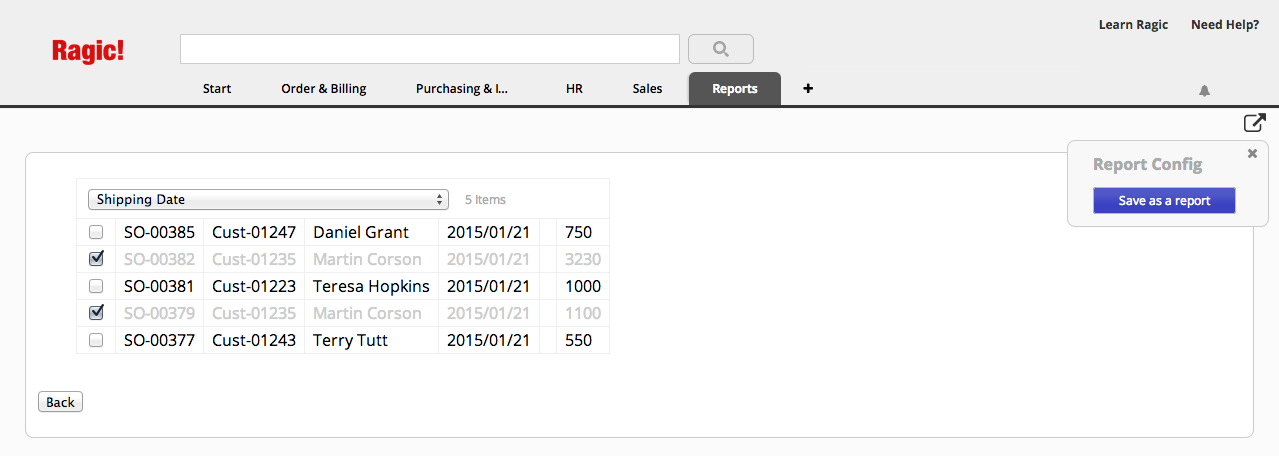
La prochaine fois que vous consultez votre liste de tâches, les tâches cochées ne seront pas affichées.
Si vous utilisez souvent la même liste de tâches, vous pouvez enregistrer votre rapport en cliquant sur le bouton Sauvegarder comme rapport qui apparaît sur le côté droit lorsque vous générez un rapport.
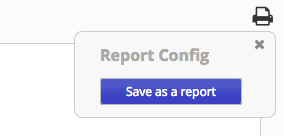
Vous pouvez également enregistrer votre rapport au format PDF ou l'imprimer en cliquant sur l'icône d'impression située sur le côté droit.
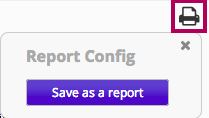
Si vous souhaitez masquer la bordure du rapport lors de l'impression, vous pouvez cliquer sur l'icône de bordure située sur le côté droit.
Vous pouvez trouver vos rapports enregistrés dans l'onglet Rapports, vous permettant d'accéder facilement à vos documents déjà sauvegardés.
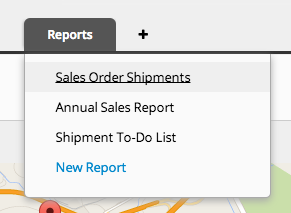
Votre rapport sera généré selon le filtre que vous avez appliqué, mais vous pouvez également générer des rapports avec une vue partagée pour afficher les résultats selon des critères de filtrage différents.
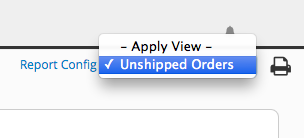
Si une vue avec filtre fixe est appliquée à votre feuille, le rapport affichera les résultats en fonction de votre configuration.
Les applications Ragic vous fournissent un outil pour intégrer des rapports sur votre site web. Une alternative est de partager avec d'autres personnes les rapports sous forme de lien.
Vous pouvez accéder à l'outil d'intégration de rapport en cliquant sur l'icône dans le coin supérieur droit de n'importe quel rapport.
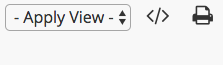
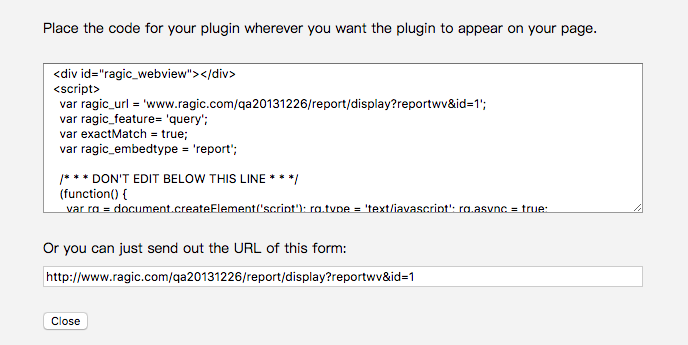
Si vous souhaitez réinitialiser votre rapport, vous pouvez cliquer sur l'icône de flèche de retour pour le réinitialiser.